Sådan viser du hjerte- og smiley-emoji på iPhone-statuslinjen

I denne artikel vil Tips.BlogCafeIT guide dig, hvordan du viser brugerdefinerede emoji på iPhone-statuslinjen.

I iOS 15 introducerede Apple en ny funktion kaldet Focus for at hjælpe dig med at indstille din enhed til at hjælpe dig med at fokusere på noget specifikt. Når fokustilstand er aktiveret, vises en tilpasselig emoji/ikon på din iPhones statuslinje ved siden af urikonet.

I denne artikel vil Tips.BlogCafeIT vise dig, hvordan du viser et hjerte- eller smiley-emoji på din iPhones statuslinje.
Nogle bemærkninger før du går i detaljer:
Trinene er som følger:
Trin 1 : Åbn Indstillinger > Fokus (Indstillinger > Fokus) på din iPhone.

Trin 2 : Klik på knappen + i øverste højre hjørne af skærmen.
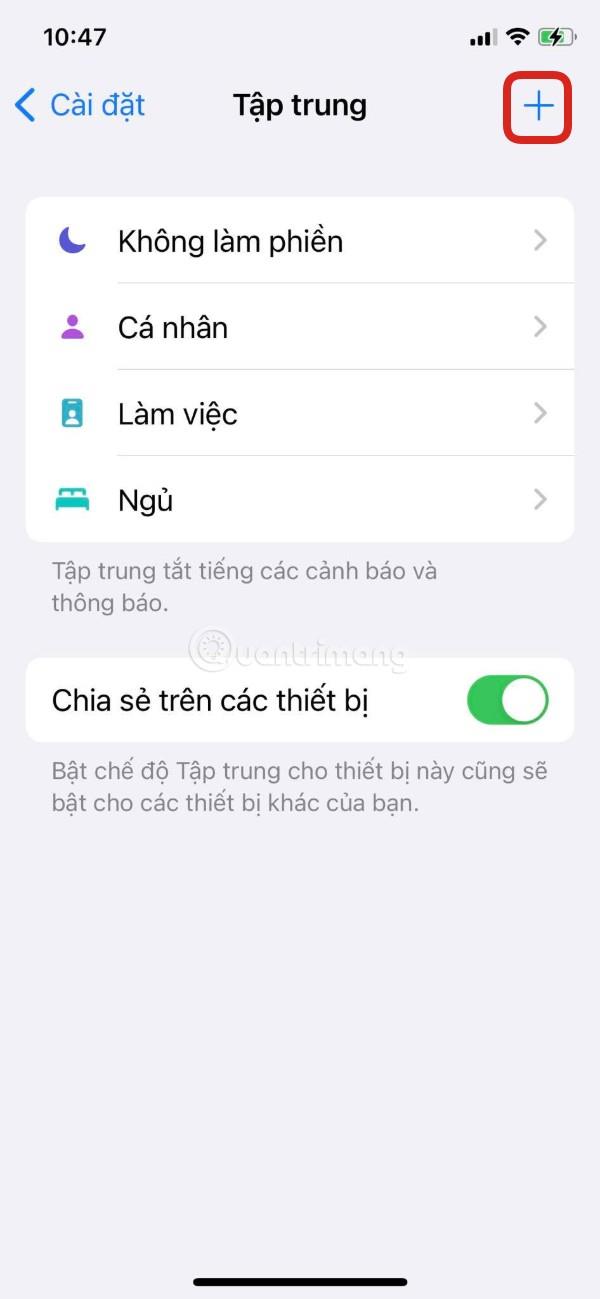
Trin 3 : Klik på knappen Brugerdefineret .
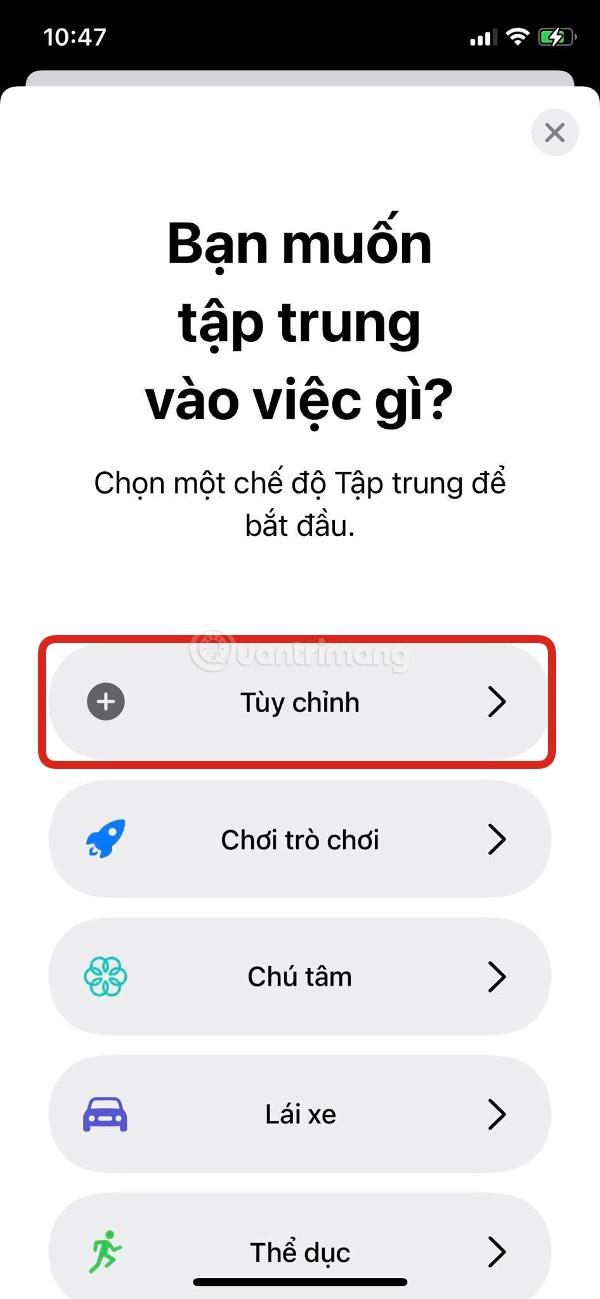
Trin 4 : Navngiv den fokustilstand, du vil oprette, og vælg et farve- og emoji-ikon. Rul venligst ned for at se flere emojis, fordi der er op til 25 emojis, som du kan vælge imellem. Når du har valgt, skal du klikke på Næste .
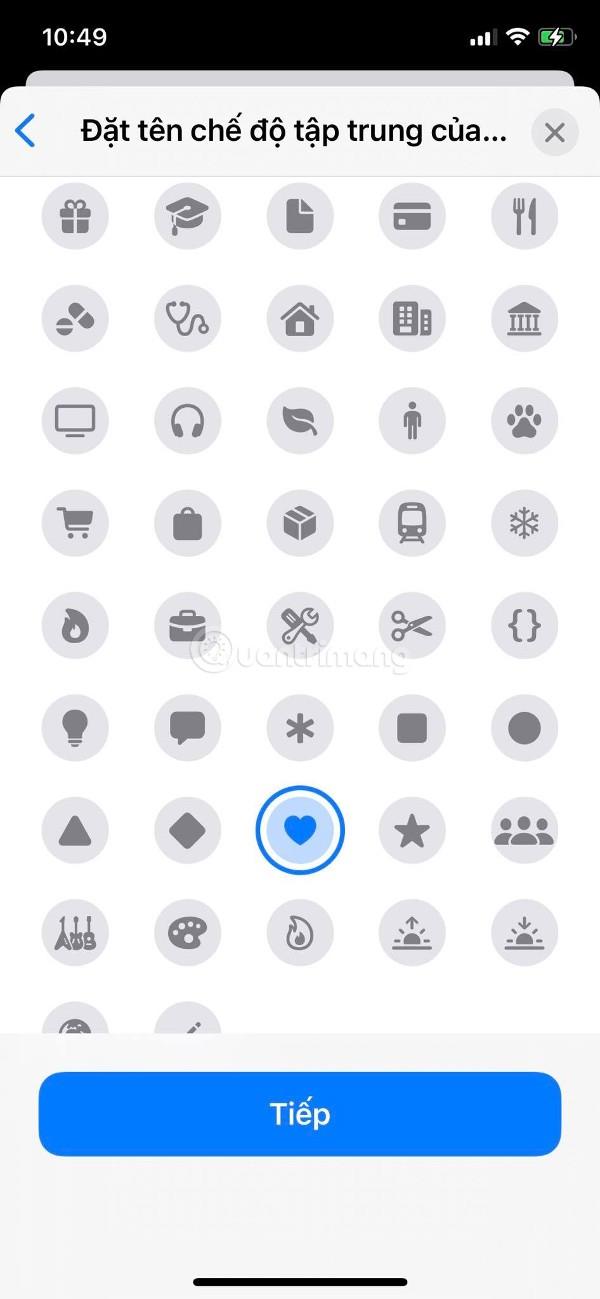
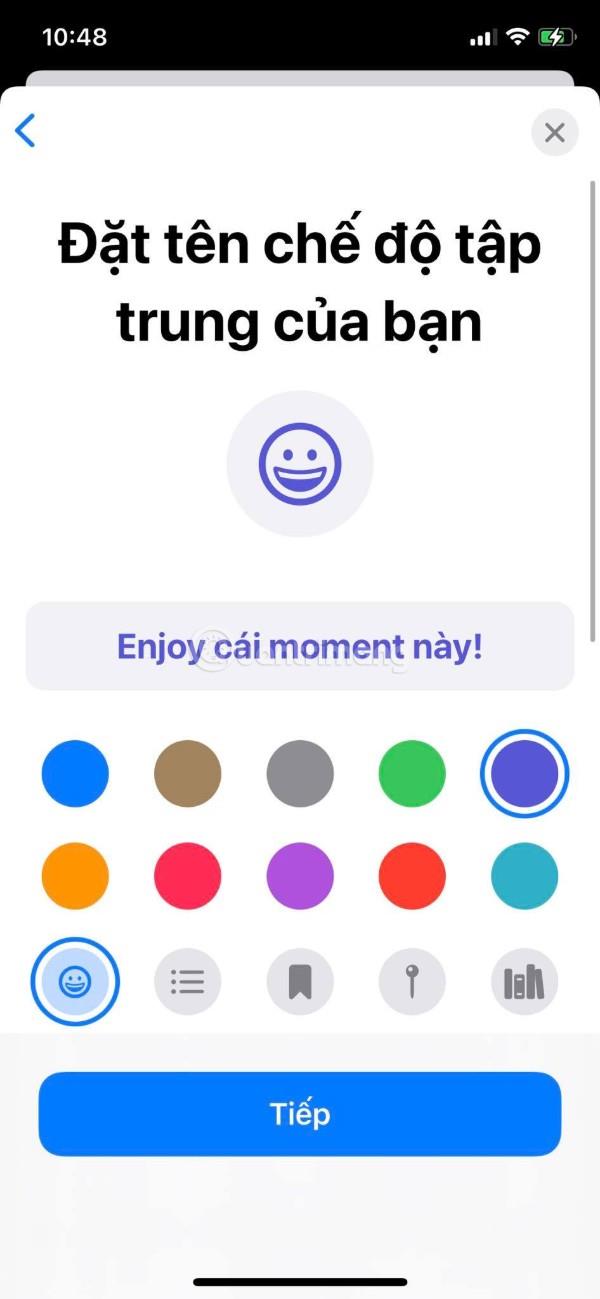
Trin 5 : I denne sektion vælger du de personer i dine kontakter, der har tilladelse til at vise meddelelser. Hvis valgt, når fokustilstand er slået til, og disse personer sender sms'er eller ringer til dig, viser iPhone en meddelelse til dig. Du kan klikke på knappen + med ordet Tilføj nedenfor og vælge de personer, du skal kontakte, eller alle kontakter og derefter klikke på Tillad .
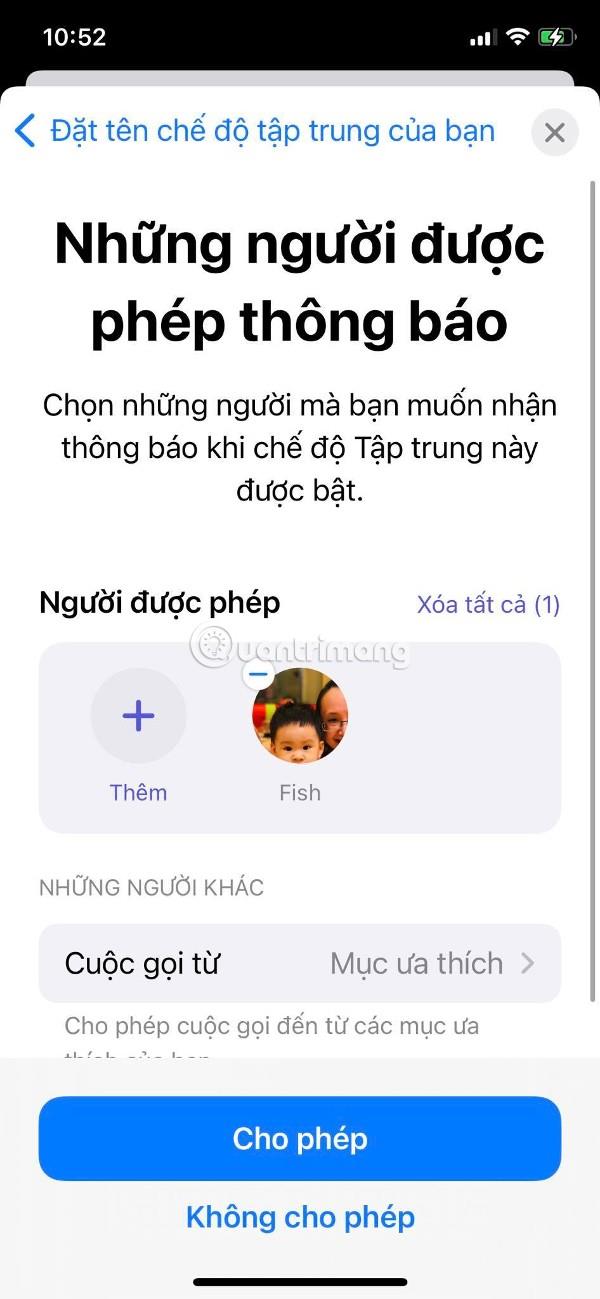
Trin 6 : Du vælger de programmer, der har tilladelse til at sende dig notifikationer, mens fokustilstand er aktiveret. Når du har valgt, skal du klikke på Tillad .
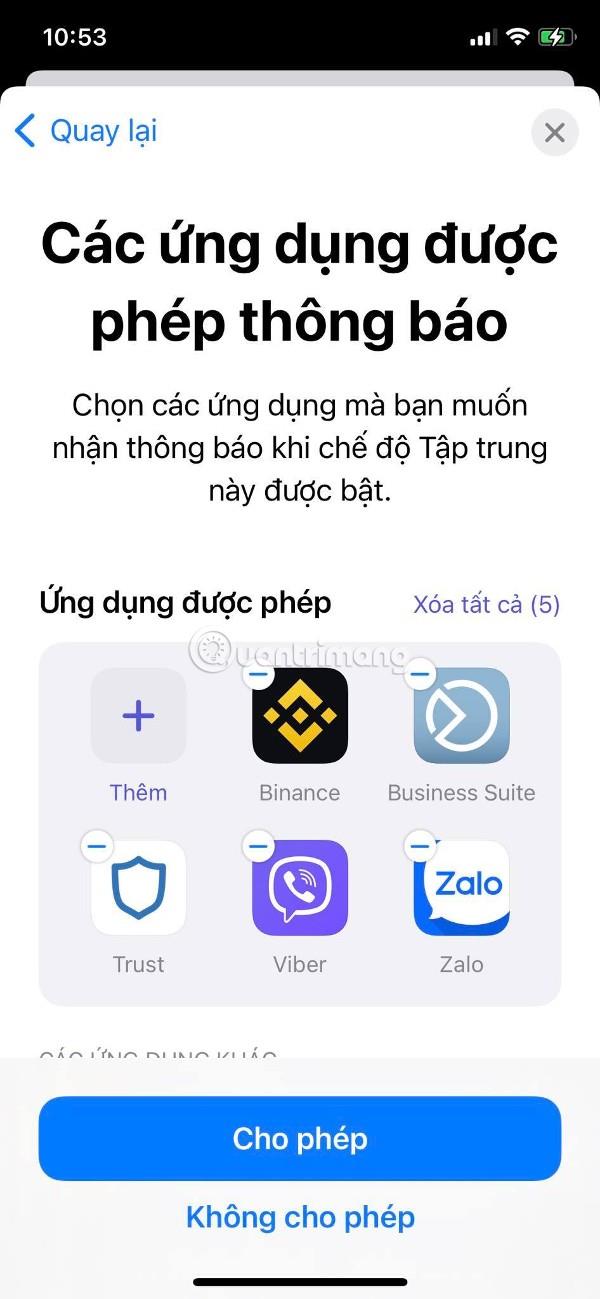
Trin 7 : Klik på Udført for at fuldføre installationen.
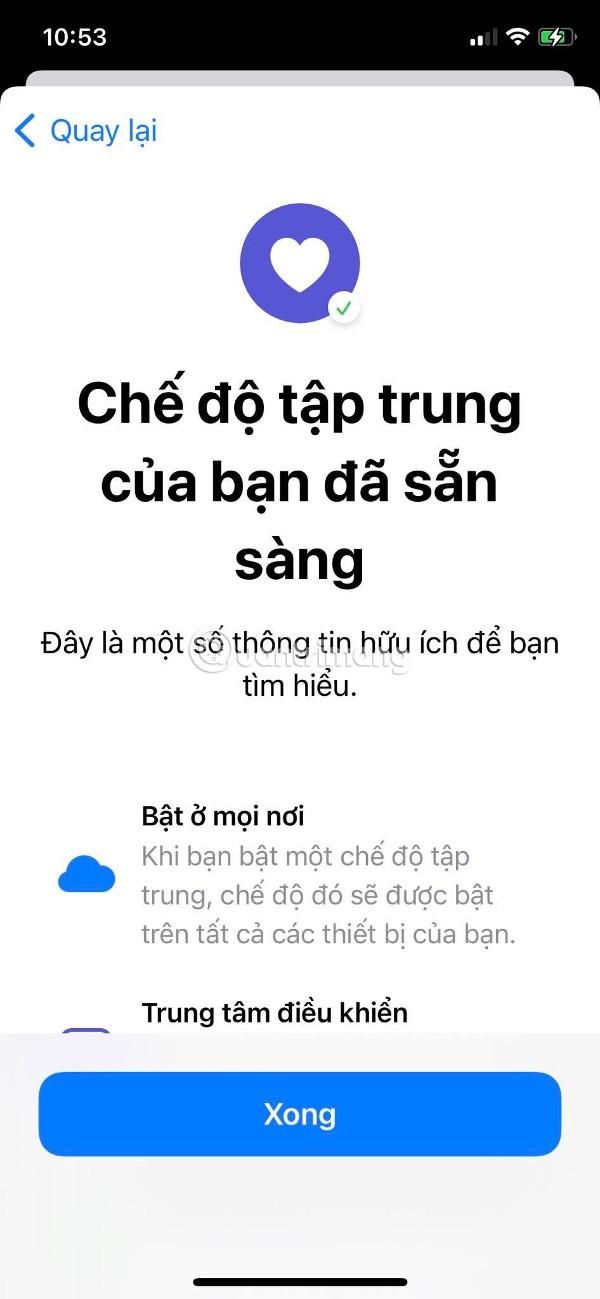
Trin 8 : Drej nu kontakten for at aktivere den fokustilstand, du lige har oprettet. Du vil se hjerte-emojien vises på din iPhones statuslinje. Hvis du vil skifte til en anden emoji, skal du blot klikke på Navn og udseende for at ændre.
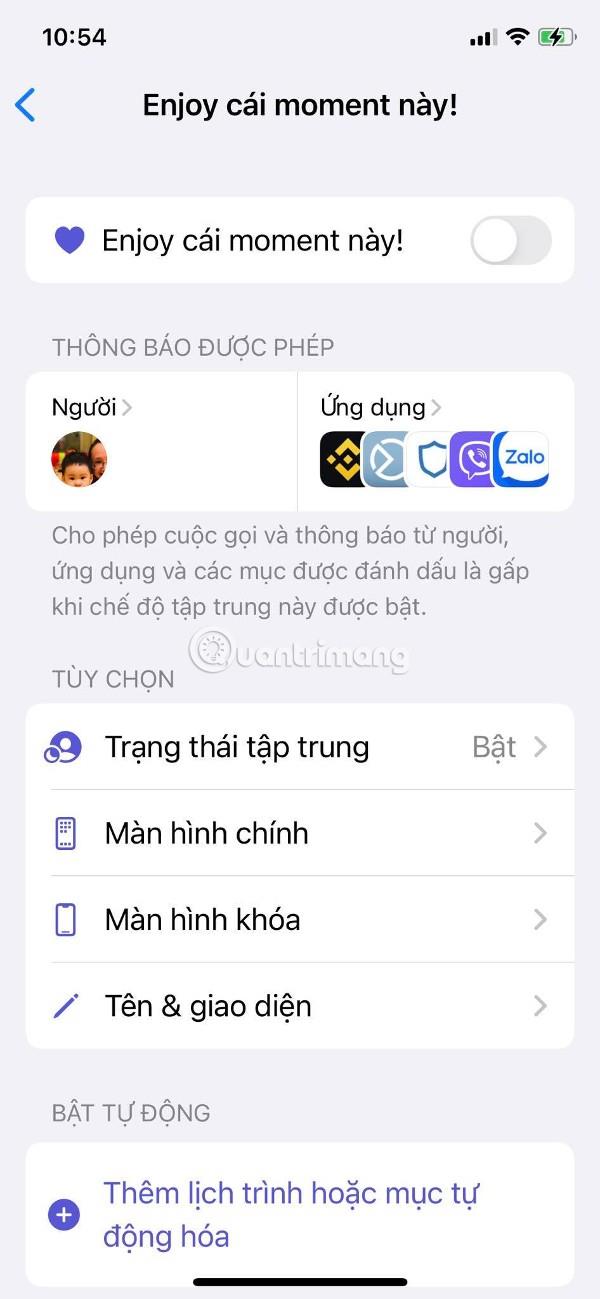
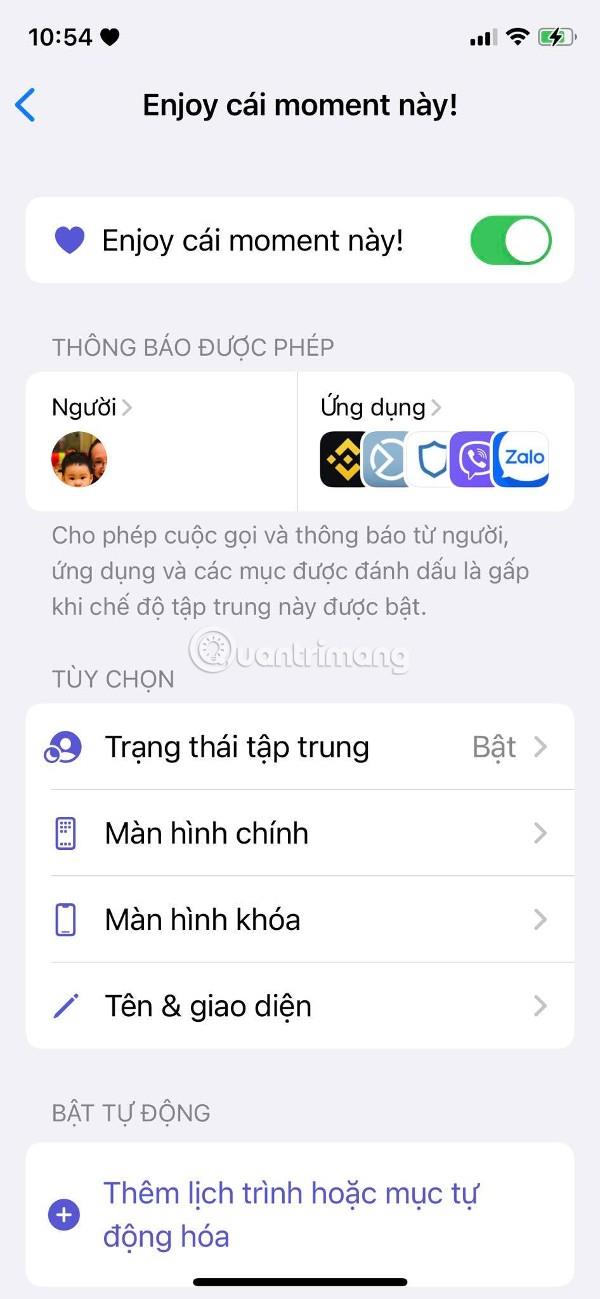
Som nævnt i noten bør du deaktivere placeringstjenester, fordi ikonet for placeringstjenestepilen optager plads (på iPhone-modeller med kaninørers skærmdesign), hvilket fører til, at der ikke er plads tilbage til at vise emojis. .
Held og lykke!
Sound Check er en lille, men ret nyttig funktion på iPhone-telefoner.
Fotos-appen på iPhone har en hukommelsesfunktion, der opretter samlinger af fotos og videoer med musik som en film.
Apple Music har vokset sig usædvanligt stor siden den første gang blev lanceret i 2015. Til dato er det verdens næststørste betalte musikstreamingplatform efter Spotify. Ud over musikalbum er Apple Music også hjemsted for tusindvis af musikvideoer, døgnåbne radiostationer og mange andre tjenester.
Hvis du vil have baggrundsmusik i dine videoer, eller mere specifikt, optage sangen, der afspilles som videoens baggrundsmusik, er der en ekstrem nem løsning.
Selvom iPhone indeholder en indbygget Weather-app, giver den nogle gange ikke nok detaljerede data. Hvis du vil tilføje noget, er der masser af muligheder i App Store.
Ud over at dele billeder fra album, kan brugere tilføje fotos til delte album på iPhone. Du kan automatisk tilføje billeder til delte album uden at skulle arbejde fra albummet igen.
Der er to hurtigere og enklere måder at konfigurere en nedtælling/timer på din Apple-enhed.
App Store indeholder tusindvis af fantastiske apps, du ikke har prøvet endnu. Almindelige søgetermer er muligvis ikke nyttige, hvis du vil opdage unikke apps, og det er ikke sjovt at gå i gang med endeløs scrolling med tilfældige søgeord.
Blur Video er et program, der slører scener eller ethvert indhold, du ønsker på din telefon, for at hjælpe os med at få det billede, vi kan lide.
Denne artikel vil guide dig, hvordan du installerer Google Chrome som standardbrowser på iOS 14.









